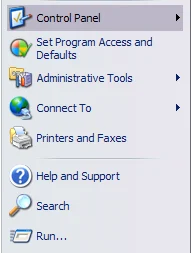Bạn không ghét nó khi cần điều chỉnh âm lượng trên máy tính của mình chỉ để thấy rằng biểu tượng bị thiếu trên thanh tác vụ của bạn? Đây là một mẹo nhanh mà tôi nghĩ rằng tôi sẽ viết vì nó luôn xảy ra với tôi! Quá trình lấy lại biểu tượng âm lượng của bạn không phức tạp lắm, vậy là xong! Tuy nhiên, nó khác nhau tùy thuộc vào hệ điều hành bạn đang chạy. Trong bài viết này, tôi sẽ đề cập đến Windows XP và Windows 7/8.
Biểu tượng âm lượng Windows XP
Đầu tiên, hãy nhấp vào Khởi đầu và sau đó Bảng điều khiển để truy cập cài đặt máy tính:
Tiếp theo, nhấp vào Âm thanh và thiết bị âm thanh trong Bảng điều khiển. Nếu bạn không thấy biểu tượng, bạn có thể đang ở Chế độ xem danh mục. Chuyển sang Chế độ xem cổ điển bằng cách nhấp vào tùy chọn đầu tiên ở trên cùng bên trái.
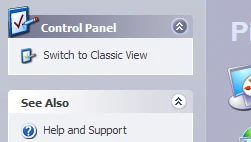

Cá nhân tôi thích Chế độ xem cổ điển hơn vì dễ dàng truy cập nhanh những gì bạn muốn hơn. Một lần bạn mở hộp thoại, bạn đã ở trên Âm lượng chuyển hướng.
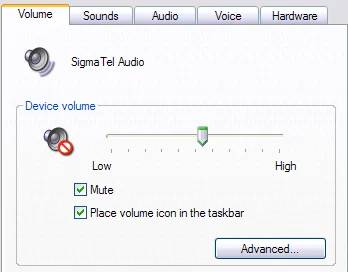
Bạn sẽ nhận thấy “Đặt biểu tượng âm lượng trên thanh tác vụ”Tùy chọn được chọn hoặc bỏ chọn. Nếu nó đã được chọn và biểu tượng không hiển thị, bạn cần bỏ chọn hộp, sau đó nhấp vào Ứng dụng. Kiểm tra lại hộp và sau đó nhấp vào Ứng dụng lần nữa. Bây giờ biểu tượng của bạn sẽ xuất hiện trên thanh tác vụ.

Biểu tượng âm lượng Windows 7/8
Trong Windows 7 và Windows 8, thanh tác vụ đã có một bản cải tiến lớn và vì vậy quá trình này hoàn toàn khác. Ngoài ra, trong Windows 7/8, các biểu tượng trên thanh tác vụ giờ đây có thể được kết hợp với nhau. Điều này về cơ bản là để tiết kiệm không gian và làm cho thanh tác vụ của bạn trông ít lộn xộn hơn. Thật tuyệt, nhưng biểu tượng âm lượng của bạn thực sự có thể chỉ nằm trong các biểu tượng được nhóm lại chứ không phải là biểu tượng riêng trên thanh tác vụ, vì vậy hãy đảm bảo kiểm tra điều đó trước. Bạn luôn có thể kéo biểu tượng ra trở lại phần chính của thanh tác vụ.

Nếu bạn đi tới Bảng điều khiển và nhấp vào Âm thanh trong Windows 7/8, bạn sẽ không thấy bất kỳ hộp kiểm nào để thêm biểu tượng vào thanh tác vụ, mà thay vào đó là tất cả các đầu vào và đầu ra âm thanh trên hệ thống của bạn.

Điều này thực sự có ý nghĩa vì biểu tượng thanh tác vụ nên được kiểm soát bởi cài đặt thanh tác vụ. Trong Windows 7/8, để ẩn hoặc xem biểu tượng âm lượng, bạn cần tùy chỉnh thanh tác vụ. Để làm điều đó, bạn chỉ cần nhấp chuột phải vào bất kỳ đâu trên thanh tác vụ và chọn Tính chất.

Bây giờ, bạn cần nhấp vào Tùy chỉnh nút dưới Khu vực thông báo.

Trong hộp thoại Biểu tượng Khu vực Thông báo, có hai điều bạn phải kiểm tra. Trước tiên, hãy đảm bảo rằng hành vi của biểu tượng âm lượng được đặt thành Hiển thị biểu tượng và thông báo.

Sau đó, về phía cuối màn hình, hãy tiếp tục và nhấp vào Bật hoặc tắt các biểu tượng hệ thống.

Đảm bảo rằng biểu tượng âm lượng được đặt thành Trên.

Đó là nó! Đôi khi điều này xảy ra rất nhiều, đặc biệt là sau khi bạn khởi động lại máy tính hoặc đăng xuất. Nếu biểu tượng âm thanh cứ biến mất lặp đi lặp lại, bạn cần cập nhật trình điều khiển cho card âm thanh của mình. Bạn có thể thực hiện việc này bằng cách truy cập trang web của nhà sản xuất máy tính và tải xuống từ đó, tức là bộ phận hỗ trợ của Dell, v.v. Mọi thắc mắc, hãy gửi bình luận. Thưởng thức!